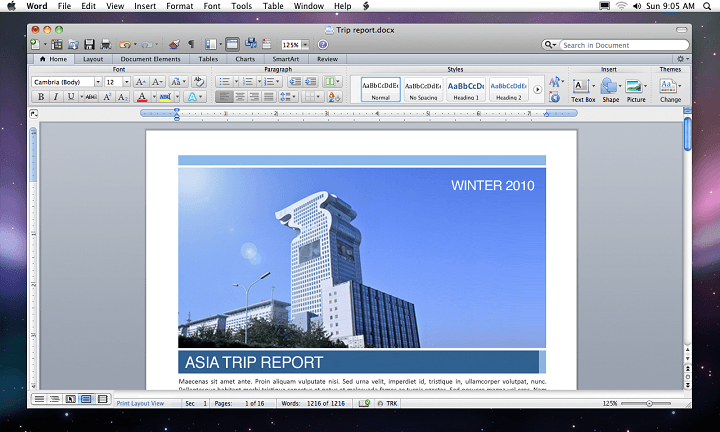Este software manterá seus drivers ativos e funcionando, protegendo-o contra erros comuns de computador e falhas de hardware. Verifique todos os seus drivers agora em 3 etapas fáceis:
- Baixar DriverFix (arquivo de download verificado).
- Clique Inicia escaneamento para encontrar todos os drivers problemáticos.
- Clique Atualizar drivers para obter novas versões e evitar o mau funcionamento do sistema.
- DriverFix foi baixado por 0 leitores este mês.
Existem mais problemas com os aplicativos do Office 2016 do que qualquer um esperava. Desta vez, os usuários do OneNote 2016 reclamam que a tinta desaparece enquanto trabalham em seus projetos. Portanto, temos algumas soluções que podem ajudá-lo a recuperar sua tinta no OneNote 2016.

Como corrigir problema de desaparecimento de tinta no OneNote 2016
Solução 1 - Instale a atualização mais recente para OneNote 2016
Não muito depois do lançamento do Office 2016, e esse problema apareceu, as pessoas reclamaram dele no Os fóruns da Microsoft, e pessoas da Microsoft realmente os ouviram, quando anunciaram um oficial update-fix. A atualização chegou em 2 de outubro, então, se ainda não chegou, você deve ir e verificar se há atualizações para o seu OneNote 2016. Esta é uma atualização cumulativa para o Windows 10, portanto, além da correção do OneNote, ela deve trazer algumas melhorias e aprimoramentos para o próprio sistema.
Solução 2 - Desative o reconhecimento automático de hardware
Algumas pessoas também sugerem que, se você ainda tiver problemas com tinta no OneNote 2016, mesmo depois de aplicar a atualização mais recente, você deve desativar o reconhecimento automático de manuscrito. Para desativar esse recurso no OneNote 2016, faça o seguinte:
- Abra o OneNote 2016
- Vá para Arquivo, Opções e depois para a guia Avançado
- Desmarque Habilitar reconhecimento automático de manuscrito

Agora tente escrever com sua caneta, e você não terá problemas.
Solução 3 - Mova seus arquivos para fora do OneDrive
Mas caso você ainda tenha problemas com sua tinta no OneNote 2016, há outra coisa que você pode tentar. Você pode tentar mover suas notas para fora do OneDrive. Se suas notas forem muito longas, pode demorar um pouco mais para que sejam carregadas e sincronizadas, o que impede que sua caneta escreva normalmente. Portanto, se nada do acima funcionou, você também pode tentar essa solução alternativa. Depois de terminar suas anotações, você pode movê-las de volta para o OneDrive para mantê-las seguras.
Leia também: Correção: Outlook 2016 falha no lançamento